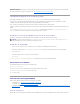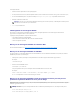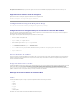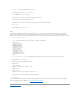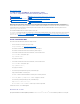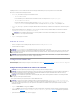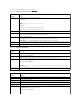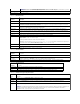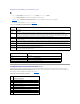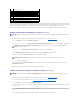Users Guide
SiServerAdministratorn'estpasinstallésurlesystèmegéré,vousnepouvezpasvoirl'écrandeladernièrepannedusystèmeouutiliserlafonctionnalité
Récupérationautomatique.
Pourplusd'informationssurl'écrandeladernièrepanne,voir«Affichagedel'écrandeladernièrepannesystème».
Installation du logiciel sur la station de gestion
VotresystèmeestfourniavecleDVD Dell Systems Management Tools and Documentation.CeDVDestcomposédesélémentssuivants:
·RacineduDVD:contientDellSystemsBuildandUpdateUtility,quifournitdesinformationsdeconfigurationduserveuretd'installationdusystème
·SYSMGMT:contientleslogicielsdegestiondessystèmes,dontDellOpenManageServerAdministrator
·Docs:contientladocumentationpourleslogicielsdegestiondesystème,lespériphériquesetlescontrôleursRAID
·SERVICE:contientlesoutilsnécessairespourconfigurerlesystèmeainsiquelestoutderniersoutilsdediagnosticetpilotesoptimisésparDellpourvotre
système
Pour plus d'informations, consultez le Guide d'utilisation de Server Administrator, le Guided'utilisationd'ITAssistant et le Guide d'utilisation d'Unified Server
ConfiguratordisponiblessurlesiteWebdusupportdeDellàl'adressesupport.dell.com\manuals.
Installation et retrait de la RACADM sur une station de gestion Linux
PourutiliserlesfonctionnalitésdelaRACADMdistante,installezlaRACADMsurunestationdegestionfonctionnantsousLinux.
Installation de la RACADM
1. OuvrezunesessionentantquerootsurlesystèmeoùvousvoulezinstallerlescomposantsdeManagementStation.
2. Sinécessaire,montezleDVDDell Systems Management Tools and Documentationàl'aidedelacommandesuivanteoud'unecommandesimilaire:
mount /media/cdrom
3. Accédezaurépertoire/linux/racetexécutezlacommandesuivante:
rpm -ivh *.rpm
Si vous avez besoin d'aide avec la commande RACADM, tapez racadm helpaprèsavoirlancélescommandesprécédentes.
DésinstallationdelaRACADM
PourdésinstallerlaRACADM,ouvrezuneinvitedecommandeettapez:
rpm -e <nom_du_progiciel_racadm>
où<nom_du_progiciel_racadm>estleprogicielrpmquiaétéutilisépourinstallerlelogicielduRAC.
Par exemple, si le nom du progiciel rpm est srvadmin-racadm5,tapez:
rpm -e srvadmin-racadm5
MiseàjourdumicrologicieliDRAC6
Utilisezl'unedesméthodessuivantespourmettrelemicrologicieldevotreiDRAC6.
l InterfaceWeb:voir«MiseàjourdumicrologicieliDRAC6vial'interfaceWeb».
l CLIRACADM:voir«MiseàjourdumicrologicieliDRAC6viaRACADM")»
l ProgicielsDellUpdate:voir«MiseàjourdumicrologicieliDRAC6àl'aidedesprogicielsdemiseàjourDellpourlessystèmesd'exploitationWindowset
Linux pris en charge")»
Avant de commencer
AvantdemettreàjourlemicrologicieldevotreiDRAC6àl'aidedelaRACADMlocaleoudesprogicielsDellUpdate,procédezcommesuit.Sinon,lamiseàjour
REMARQUE:LorsquevousexécutezConfiguration sur le DVD Dell Systems Management Tools and Documentation, l'utilitaire RACADM pour tous les
systèmesd'exploitationprisenchargeestinstallésurvotrestationdegestion.